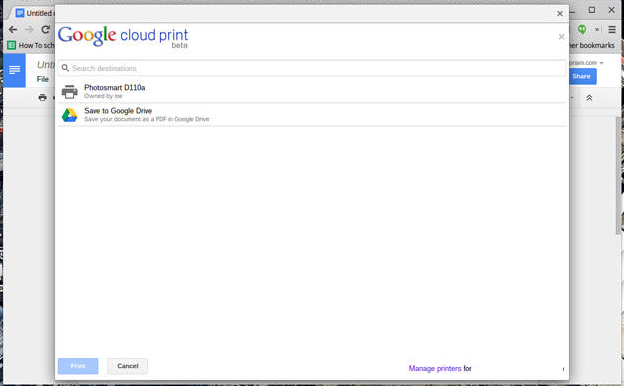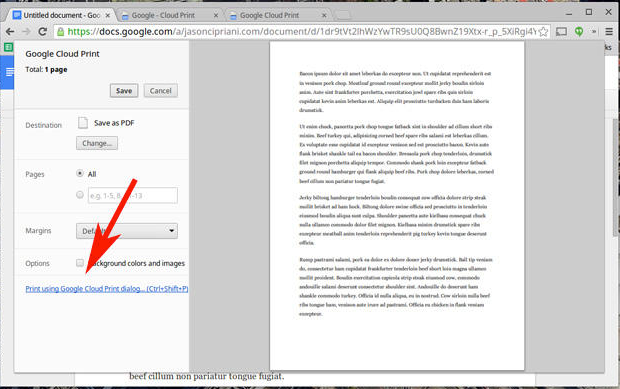يمكنك الطباعه من Chrome OS باستخدام حل Cloud Print من جوجل.يوجد العديد من الاساطير والمفاهيم الخاطئه المتعلقه ب Chrome OS من جوجل هو اكثر من متصفح يوجد غالبا علي عدد كبير من Chromebooks انه يعرض ادارة الملف وتطبيقات منفصله والطباعه.
هل يحيرك لماذا يقال ان الطباعه من Chromebook امر صعب؟ يسهل افتراض ان Chrome OS غير قادر علي الطباعه لسببين. اولا عندما تضغط علي زر الطباعه يظهر صندوق حواري يسألك اين تود حفظ نسخة PDF من الملف او صفحة الويب. ثانيا لا يوفر Chrome OS القدره علي وصل طابعه من خلال USB وتحديدها كالطابعه المتاحه لكن من الممكن الطباعه من Chromebook الي اي طابعه متصله ب Google Cloud Print.
ستحتاج ان تمر الطابعه (او الطابعات ) بعملية Cloud Print لتبدأ ستود ان تدخل من خلال Chromebook الخاص بك. سيجعل الحصول علي طابعه متصله ب cloud هذه العمليه اسهل بكثير لكن يظل من الممكن استخدام طابعه تقليديه اكثر من خلال وصلة USB.
اتبع تعليمات الضبط من موقع Cloud Print من جوجل حيث سيتم ارشادك وفقا الي نوع واصدار الطابعه.يمكنك بعد توصل الطابعه الي Cloud Print ان تطبع من Chromebook يمكنك اختيار File > Print في شريط القائمه او استخدام اختصار لوحة المفاتيح Ctrl + P سيظهر صندوق حواري للطباعه مثل السابق. اضغط علي الرابط الصغير في اسفل الشاشه بدلا من الضغط علي حفظ Save يبدأ الرابط ب “Print with Google Cloud Print…”يمكنك بدلا من ذلك استخدام Ctrl + Shift + P لفتح الصندوق الحواري في Cloud Print.
اخيرا سيظهر لديك قائمه بالطابعات المتاحه لتختار منها. اضغط علي الطابعه التي تود استخدامها وتأكد ان الضبط يناسبك واضغط علي اطبع طباعة {cnet}